用无线路由器与三菱带以太网口Q系PLC通讯实现无线编程调试
三菱Q系列 以太网通信设置方法(内置以太网和外置以太网模块)
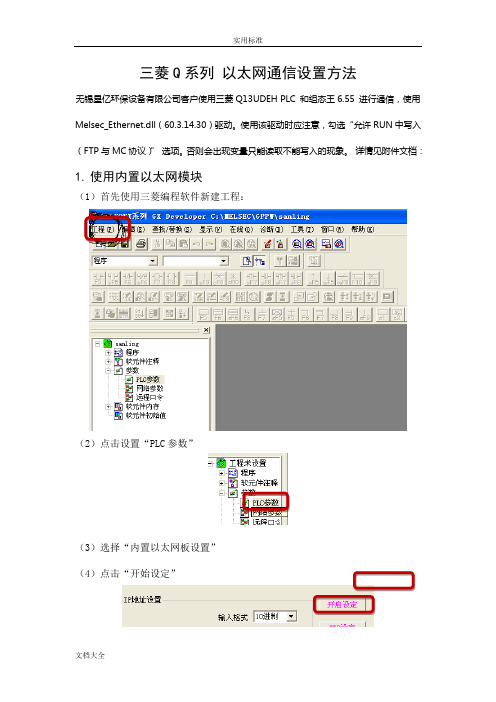
三菱Q系列以太网通信设置方法无锡星亿环保设备有限公司客户使用三菱Q13UDEH PLC 和组态王6.55 进行通信,使用Melsec_Ethernet.dll(60.3.14.30)驱动。
使用该驱动时应注意,勾选“允许RUN中写入(FTP与MC协议)”选项。
否则会出现变量只能读取不能写入的现象。
详情见附件文档:1.使用内置以太网模块(1)首先使用三菱编程软件新建工程:(2)点击设置“PLC参数”(3)选择“内置以太网板设置”(4)点击“开始设定”(5)设定内置以太网参数现象。
注意本站号:当打开时是10进制,这里必须把10进制转化成16进制,以方便组态王中使用。
填写PLC 端口号选取MC 协议2.使用外置以太网模块(1)第一个步骤同使用内置以太网模块,本例以外置以太网模块QJ17E71-100为例;(2)设置“网络参数”(3)点击“MELSECNET/以太网”(4)配置外置以太网模块可按照实际情况选择上图中的“网络类型”,“起始I/O号”,“网络号”,“组号”,“站号”,并选择对应“模式”。
(5)点击“操作设置”(6)点击“初始设置”红色框选中的选项请填写较小的数值(7)点击“打开设置”上图是选择TCP通讯协议时的情况,图中铅笔圈定的两个地方要注意,第一处一定要选“有顺序”否则会引起通讯失败,第二处一定要选“确认”,这样才能与上一图中的设置相对应,否则会导致通讯恢复需要很长时间。
当选择TCP通讯协议时最后一位一定要设为1,因为1代表TCP通信协议选择UDP通讯协议时三处红色框之处都要注意,第一处同样要选确认,理由同上,第二处和第三处没有确定的值,一般建议最好使用700以后的端口。
这里要强调的是当我们选择设备时,设置设备地址时地址中的端口值要与此图一致,如下图(8)点击传输设置以太网板以太网模块(9)选择“以太网板”此处要在注意协议的选择,如果不能和地址中的最后一项相对应(0代表UDP通讯,1代表TCP通讯)则会导致通讯失败。
三菱Q系列PLC之间简单通信的应用

三菱 Q 系列 PLC 之间简单通信的应用发布时间:2021-11-25T07:19:37.287Z 来源:《中国电业》2021年18期作者:邓益增[导读] 针对在工业自动化生产线中经常使用PLC间的通信问题邓益增广州中国科学院工业技术研究院广东广州 510000摘要:针对在工业自动化生产线中经常使用PLC间的通信问题,三菱QnUDV的CPU采用MC总线通信具有高速传输、实时稳定、支持多种协议等功能,将繁琐的通信参数设定、PLC通信程序编写,化简为只设置通信对象的IP。
能够简便实现PLC之间的通信的同时兼容于第三方设备进行数据交互和逻辑负载的控制。
在设备调试的方便性和节约成本具有一定的应用价值。
关键词:三菱PLC;简单通信;MC协议0.引言PLC(可编程控制器)是一种能够在复杂工业环境中稳定控制的“工业计算机”,作为工业集成控制系统的核心部件之一,在自动化控制中起到各种外部信号转换、计算并输出控制负载的作用。
随着现代的技术越来越完善,很多品牌都预留了各种通信接口,可对PLC与PLC、PLC与外部设备之间进行远距离通信。
因PLC在工业中有较强的适应性、可靠性、通用性得到广泛的应用;工业应用中三菱Q系列PLC是其中的典型代表。
在大型工控项目中,经常会需要进行各种数据的交互和采集,用于整条生产线的逻辑控制和状态显示,特别是PLC与PLC之间的数据交互和采集更是频繁。
以往三菱FX系列PLC通信,首先需要在硬件上有FX2N-458-BD模块,安装在PLC的基本单元上,使用双绞线将主机和从及连接起来,然后还需要在各种PLC配置好主从站的通信参数,主从站还需编写PLC程序实现双方内容的读取或者写入;即便使用Q系列PLC也需要主从站中用QJ71通信模块,来实现双方通信,无论是在成本还是程序设计都比较繁琐。
三菱QnUDV是内置以太网端口的CUP模块,无需选择专用电缆,用网线直接连通电脑即可享USB线一样,快速与CUP建立连接,通信的效率和稳定性都是串口通信无法比拟的。
三菱plc通过网口连接通讯
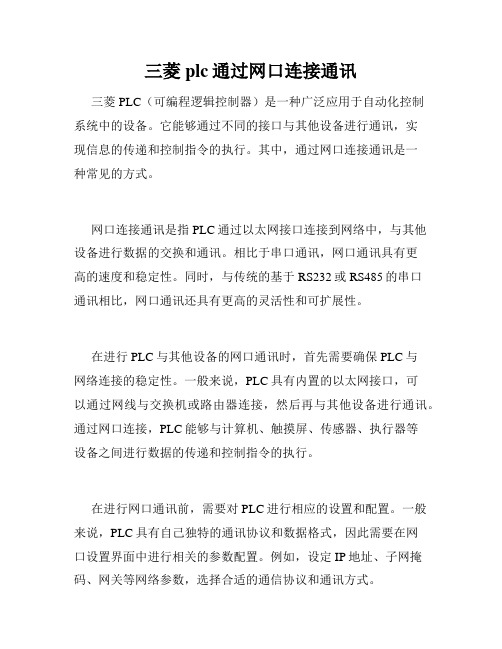
三菱plc通过网口连接通讯三菱PLC(可编程逻辑控制器)是一种广泛应用于自动化控制系统中的设备。
它能够通过不同的接口与其他设备进行通讯,实现信息的传递和控制指令的执行。
其中,通过网口连接通讯是一种常见的方式。
网口连接通讯是指PLC通过以太网接口连接到网络中,与其他设备进行数据的交换和通讯。
相比于串口通讯,网口通讯具有更高的速度和稳定性。
同时,与传统的基于RS232或RS485的串口通讯相比,网口通讯还具有更高的灵活性和可扩展性。
在进行PLC与其他设备的网口通讯时,首先需要确保PLC与网络连接的稳定性。
一般来说,PLC具有内置的以太网接口,可以通过网线与交换机或路由器连接,然后再与其他设备进行通讯。
通过网口连接,PLC能够与计算机、触摸屏、传感器、执行器等设备之间进行数据的传递和控制指令的执行。
在进行网口通讯前,需要对PLC进行相应的设置和配置。
一般来说,PLC具有自己独特的通讯协议和数据格式,因此需要在网口设置界面中进行相关的参数配置。
例如,设定IP地址、子网掩码、网关等网络参数,选择合适的通信协议和通讯方式。
一旦PLC与网络连接成功,并完成了相应的设置和配置,就可以开始进行网口通讯了。
在网口通讯中,可以使用不同的协议和通讯方式,例如以太网通讯协议、Modbus TCP协议等。
根据实际的应用需求,可以选择合适的通信协议和通讯方式。
通过网口连接通讯,PLC可以实现与其他设备之间的数据交换和控制指令的执行。
例如,在工业自动化控制系统中,PLC可以与计算机、触摸屏、传感器、执行器等设备之间进行数据的传递和控制指令的执行。
通过网口连接通讯,可以实现实时监测和控制,提高生产效率和质量。
同时,网口连接通讯还可以实现PLC 之间的数据交换和协同控制,提高系统的整体性能和可靠性。
除了在工业自动化领域中的应用,网口连接通讯在其他领域也有着广泛的应用。
例如,智能家居系统中,PLC可以通过网口连接与家庭网络、手机、智能设备等进行通讯,实现家居设备的智能化控制。
无线路由器连接西门子PLC做通讯调试监控程序
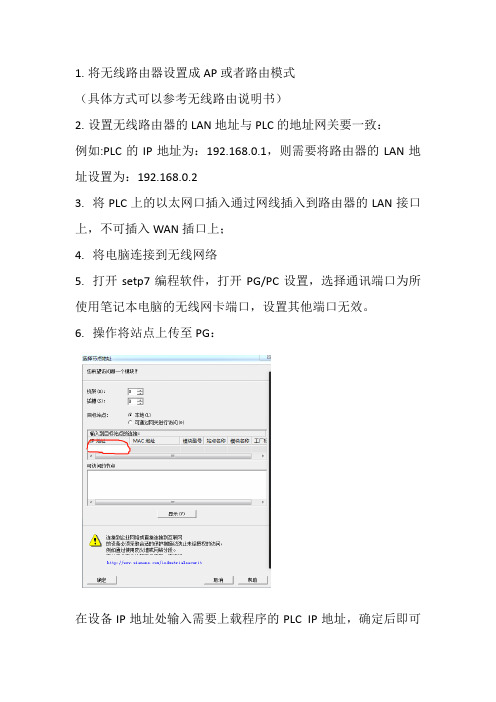
1.将无线路由器设置成AP或者路由模式
(具体方式可以参考无线路由说明书)
2.设置无线路由器的LAN地址与PLC的地址网关要一致:
例如:PLC的IP地址为:192.168.0.1,则需要将路由器的LAN地址设置为:192.168.0.2
3.将PLC上的以太网口插入通过网线插入到路由器的LAN接口上,不可插入WAN插口上;
4.将电脑连接到无线网络
5.打开setp7编程软件,打开PG/PC设置,选择通讯端口为所使用笔记本电脑的无线网卡端口,设置其他端口无效。
6.操作将站点上传至PG:
在设备IP地址处输入需要上载程序的PLC IP地址,确定后即可
上传。
7、其他监控操作一样。
三菱Q系列PLC网络全参数设置方法及注意事项

PLC网络参数设置打开GX Works2,在菜单栏依次选择工程—新建,在弹出窗口界面选择CPU系列、机型、(本文件以Q03UDE为例进行说明)、工程类型、程序语言。
在进行参数设置之前,先简单介绍一下GX Works2中对参数修改及对应参数窗口标签颜色的定义。
设置项目是按目的对标签进行了分类,参数设置状态以标签的字符颜色表示如下表所示(此规则适用于GX Works2中所有的参数设置界面):字符颜色内容数据处于未设置状态,如下图中必须设置中的未设置红( 如果未进行数据设置将无法执行动作)数据处于已设置状态,如下图中必须设置中的已设置蓝( 如果对红色的标签进行数据设置,标签的字符颜色将变为蓝色。
)默认值,如下图中必要时设置中的未设置红紫( 未进行用户设置)除默认值以外的值,如下图中必要时设置中的已设置深蓝( 如果对红紫色的标签进行了数据设置,标签的字符颜色将变为深蓝色。
)2.1PLC参数设置项目新建完成后在左侧工程菜单栏选择PLC参数设置。
5.1.1软元件设置在PLC参数设置界面首先选择软元件设置,软元件的默认参数如下图所示。
其中软元件点数的白色部分可手动修改,灰色部分不可修改。
可根据项目需求进行软元件点数的修改,但需注意软元件合计字节不可超过CPU的上限。
5.1.2PLC系统设置PLC的系统设置常用的包括通用指针号、空插槽点数、远程复位。
a)通用指针号:对程序中使用的通用指针的起始No. 进行设置(仅基本型QCPU不能设置)。
设置范围0~4095;指针(P)应用于主程序中的子程序,子程序是从指针(P )开始至RET 指令为止的程序,创建于FEND指令~END 指令,仅在从主程序内通过CALL(P)、FCALL(P)指令等调用的情况下才被执行。
子程序应在下述用途中使用:将1个扫描中多次执行的程序汇集为子程序,减少整体步数的情况下;将仅在某个条件下才执行的程序设置为子程序,以缩短相应扫描时间的情况下之间。
三菱Q系列PLC网络全参数设置方法及注意事项

PLC网络参数设置打开GX Works2,在菜单栏依次选择工程—新建,在弹出窗口界面选择CPU系列、机型、(本文件以Q03UDE为例进行说明)、工程类型、程序语言。
在进行参数设置之前,先简单介绍一下GX Works2中对参数修改及对应参数窗口标签颜色的定义。
设置项目是按目的对标签进行了分类,参数设置状态以标签的字符颜色表示如下表所示(此规则适用于GX Works2中所有的参数设置界面):字符颜色内容数据处于未设置状态,如下图中必须设置中的未设置( 如果未进行数据设置将红无法执行动作)数据处于已设置状态,如下图中必须设置中的已设置蓝( 如果对红色的标签进行数据设置,标签的字符颜色将变为蓝色。
)默认值,如下图中必要时设置中的未设置红紫( 未进行用户设置)除默认值以外的值,如下图中必要时设置中的已设置深蓝( 如果对红紫色的标签进行了数据设置,标签的字符颜色将变为深蓝色。
)2.1PLC参数设置项目新建完成后在左侧工程菜单栏选择PLC参数设置。
5.1.1软元件设置在PLC参数设置界面首先选择软元件设置,软元件的默认参数如下图所示。
其中软元件点数的白色部分可手动修改,灰色部分不可修改。
可根据项目需求进行软元件点数的修改,但需注意软元件合计字节不可超过CPU的上限。
5.1.2PLC系统设置PLC的系统设置常用的包括通用指针号、空插槽点数、远程复位。
a)通用指针号:对程序中使用的通用指针的起始No. 进行设置(仅基本型QCPU不能设置)。
设置X围0~4095;指针(P)应用于主程序中的子程序,子程序是从指针(P )开始至RET 指令为止的程序,创建于FEND指令~END 指令,仅在从主程序内通过CALL(P)、FCALL(P)指令等调用的情况下才被执行。
子程序应在下述用途中使用:将1个扫描中多次执行的程序汇集为子程序,减少整体步数的情况下;将仅在某个条件下才执行的程序设置为子程序,以缩短相应扫描时间的情况下之间。
三菱q系列plc网口通讯协议
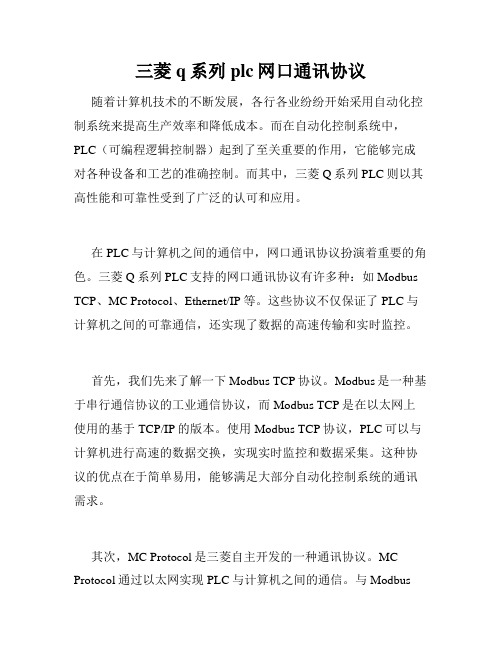
三菱q系列plc网口通讯协议随着计算机技术的不断发展,各行各业纷纷开始采用自动化控制系统来提高生产效率和降低成本。
而在自动化控制系统中,PLC(可编程逻辑控制器)起到了至关重要的作用,它能够完成对各种设备和工艺的准确控制。
而其中,三菱Q系列PLC则以其高性能和可靠性受到了广泛的认可和应用。
在PLC与计算机之间的通信中,网口通讯协议扮演着重要的角色。
三菱Q系列PLC支持的网口通讯协议有许多种:如Modbus TCP、MC Protocol、Ethernet/IP等。
这些协议不仅保证了PLC与计算机之间的可靠通信,还实现了数据的高速传输和实时监控。
首先,我们先来了解一下Modbus TCP协议。
Modbus是一种基于串行通信协议的工业通信协议,而Modbus TCP是在以太网上使用的基于TCP/IP的版本。
使用Modbus TCP协议,PLC可以与计算机进行高速的数据交换,实现实时监控和数据采集。
这种协议的优点在于简单易用,能够满足大部分自动化控制系统的通讯需求。
其次,MC Protocol是三菱自主开发的一种通讯协议。
MC Protocol通过以太网实现PLC与计算机之间的通信。
与ModbusTCP相比,MC Protocol更加高效和稳定。
它不仅可以实现与计算机之间的通信,还可以实现多个PLC之间的通讯,从而实现更加复杂的自动化控制系统。
最后,Ethernet/IP协议是基于工业以太网的应用层协议,它不仅具备Modbus TCP和MC Protocol的优点,还支持更多的功能和特性。
Ethernet/IP可以实现对PLC的远程监控和远程控制,同时可以与其他设备和系统进行无缝对接。
这种协议的高度兼容性和可扩展性使得它在自动化控制系统中得到了广泛的应用。
通过对三菱Q系列PLC网口通讯协议的了解,我们可以看到这些协议的共同点在于都实现了高速、可靠和实时的数据传输。
同时,它们也具备了一定的差异性,以满足不同自动化控制系统的需求。
三菱Q系列 以太网通信设置方法(内置以太网和外置以太网模块).doc
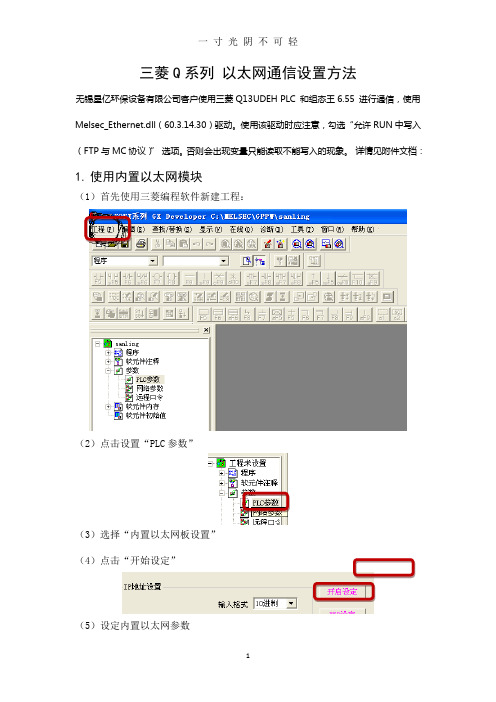
三菱Q系列以太网通信设置方法无锡星亿环保设备有限公司客户使用三菱Q13UDEH PLC 和组态王6.55 进行通信,使用Melsec_Ethernet.dll(60.3.14.30)驱动。
使用该驱动时应注意,勾选“允许RUN中写入(FTP与MC协议)”选项。
否则会出现变量只能读取不能写入的现象。
详情见附件文档:1.使用内置以太网模块(1)首先使用三菱编程软件新建工程:(2)点击设置“PLC参数”(3)选择“内置以太网板设置”(4)点击“开始设定”(5)设定内置以太网参数*如果选用TCP 协议则打开方式务必选取“MC 协议”如果需要多上位访问可以添加多个MC 协议,添加多个端口号。
现象。
注意本站号:当打开时是10进制,这里必须把10进制转化成16进制,以方便组态王中使用。
填写PLC 端口号选取MC 协议2.使用外置以太网模块(1)第一个步骤同使用内置以太网模块,本例以外置以太网模块QJ17E71-100为例;(2)设置“网络参数”(3)点击“MELSECNET/以太网”(4)配置外置以太网模块可按照实际情况选择上图中的“网络类型”,“起始I/O号”,“网络号”,“组号”,“站号”,并选择对应“模式”。
(5)点击“操作设置”注意一定要选取红色框中的选项,否则会造成设备初始化失败(6)点击“初始设置”红色框选中的选项请填写较小的数值(7)点击“打开设置”上图是选择TCP通讯协议时的情况,图中铅笔圈定的两个地方要注意,第一处一定要选“有顺序”否则会引起通讯失败,第二处一定要选“确认”,这样才能与上一图中的设置相对应,否则会导致通讯恢复需要很长时间。
当选择TCP通讯协议时最后一位一定要设为1,因为1代表TCP通信协议选择UDP通讯协议时三处红色框之处都要注意,第一处同样要选确认,理由同上,第二处和第三处没有确定的值,一般建议最好使用700以后的端口。
这里要强调的是当我们选择设备时,设置设备地址时地址中的端口值要与此图一致,如下图(8)点击传输设置(9)选择“以太网板”此处要在注意协议的选择,如果不能和地址中的最后一项相对应(0代表UDP通讯,1代表TCP通讯)则会导致通讯失败。
